Setiap orang pasti punya privasi, artinya sesuatu yang tentang kita yang orang lain tidak boleh tau, bener ga?? Privasi itu macam2 ya, dan yang akan kita bahas adalah privasi konten. Jadi kita akan belajar cara mengunci folder menggunakan folder lock atau notepad. Langsung praktek aja dari pada bingung, hahaha...
Cara Mengunci Folder Dengan Folder Lock
Folder Lock adalah aplikasi yang bisa kita gunakan untuk mengunci folder atau file. Kenapa kita menggunakan Folder Lock, karena mudah penggunaanya tapi tingkat proteksinya tinggi. Jadi folder atau file yang telah kita kunci tidak akan terlihat dan hanya bisa dibuka lewat Folder Lock ini, tentunya juga setelah memasukan passwordnya. Yukk, kita lihat stepnya.- Sebelum menggunakannya, sobat harus download dulu. Silahkan cari linknya di Google.com ya,
- Jika sudah selesai download silahkan di install, pilih nex next aja trus instal,
- Kalau sudah selesai instal, silahkan buka dan tampilannya seperti ini,
- Nahhh, setelah itu begini cara mengunci folder menggunakan folder lock,
- Pertama masukan password, terserah sobat lalu klik "OK".
- Kedua, masukan lagi password tadi yang sobat tulis, lalu OK lagi.
- Nahh, sekarang udah masuk, sekarang klik "Add". Lalu pilih apakah file atau folder yang akan sobat kunci.
- Setelah itu silahkan pilih mana folder/file yang akan di kunci, lalu OK,
- Lihat, status folder sobat sudah locked. Sekarang coba sobat lihat di drive, pasti menghilang.
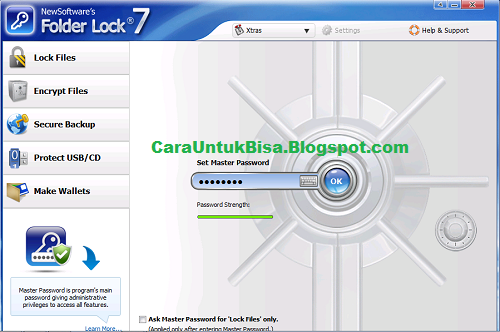
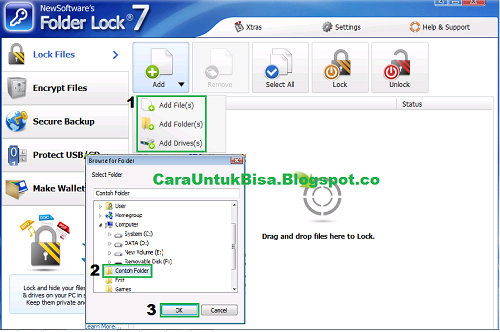

- Buka Folder Lock,
- Masukan kata sandi sobat,
- Klik 2x file yang ingin dibuka.
Cara Mengunci Folder Dengan Script
Cara ini juga mudah, yaitu kita akan menggunakan sebuah kode yang untuk mengunci folder agar tidak bisa di buka orang lain. Silahkan ikuti caranya:- Pertama, tentukan folder tempat folder yang akan kita kunci sebagai,
- Kemudian, buka notepad sobat,
- Masukan script di bawah ini kedalam notepad,
- Klik "File > Save As" dan pastikan Save as type'nya All Files dan Beri nama lock.bat
- Setelah itu kita masuk ke folder tempat penyimpanan file .bat tadi. Kemudian klik dua kali file lock.bat, yang kemudian akan membuat sebuah folder namanya Rahasia.,
- Nahhh, kita simpan deh tuh file-file yang menjadi privasi kita di situ,
- Jika sudah, klik lagi file lock.bat'nya (double klik) untuk mengunci folder Rahasia'nya.
- Ketik huruf "Y" pada cmd untuk memberi perintah kunci,
- Untuk membuka kembali folder Rahasia, tinggal klik file lock.bat (double klik),
- Kemudian akan muncul perintah untuk memasukan password, sama seperti saat kita akan mengunci folder, cuma perintah kali ini adalah memasukan password,
- Setelah itu tekan Enter, file Rahasia akan muncul kembali. Jadi gitu cara mengunci folder.

cls@ECHO OFF
title Folder Rahasia
if EXIST "Control Panel.{21EC2020-3AEA-1069-A2DD-08002B30309D}" goto UNLOCK
if NOT EXIST Rahasia goto MDRahasia
:CONFIRM
echo Are you sure want to Lock the folder(Y/N)
set/p "cho=>"
if %cho%==Y goto LOCK
if %cho%==y goto LOCK
if %cho%==n goto END
if %cho%==N goto END
echo Invalid choice.
goto CONFIRM
:LOCK
ren Rahasia "Control Panel.{21EC2020-3AEA-1069-A2DD-08002B30309D}"
attrib +h +s "Control Panel.{21EC2020-3AEA-1069-A2DD-08002B30309D}"
echo Folder locked
goto End
:UNLOCK
echo Enter password to Unlock folder
set/p "pass=>"
if NOT %pass%==PasswordSobat goto FAIL
attrib -h -s "Control Panel.{21EC2020-3AEA-1069-A2DD-08002B30309D}"
ren "Control Panel.{21EC2020-3AEA-1069-A2DD-08002B30309D}" Rahasia
echo Folder Unlocked successfully
goto End
:FAIL
echo Invalid password
goto end
:MDRahasia
md Rahasia
echo Rahasia created successfully
goto End
:End
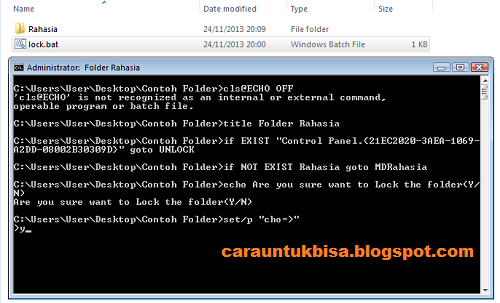
No comments:
Post a Comment
Official Virgozta